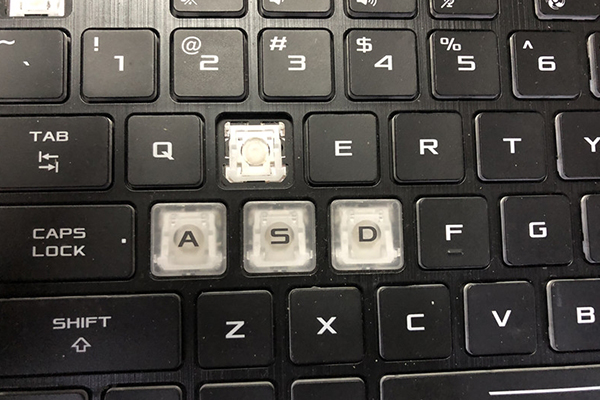- Tem alguma dúvida?
- +86 19122692420
- info@aiwa-group.com

Porque é que o meu portátil ventilador de tão alto?
março 8, 2022
AIWO 5 melhores 4Hz laptops em 2022
março 12, 20221.como colocar uma chave de volta em um laptop?

De tempo em tempo, teclas de um teclado de laptop podem soltar-se ou cair. Para proteger as chaves e anexá-los de volta para o teclado, tente as sugestões abaixo.
Esta página é um guia de referência geral e podem não se aplicar ao seu computador portátil como o seu computador portátil pode ter uma tecla do teclado de design.
1.Correcção solta keycaps
Laptop Keycaps, Teclados e porta-ChavesAo contrário do ambiente de trabalho teclas, cada tecla em um teclado de laptop podem conter três componentes: a tecla cap, o teclado, e a chave do retentor, como mostrado.

Se as teclas caps são apenas solta, então só precisamos pressionar para baixo sobre o solto keycaps um pouco mais difícil. Geralmente, ao mesmo tempo, vamos ouvir um som de clique, após o qual você pode verificar se ele está instalado corretamente. Se este método não funcionar, ele é recomendado para remover o botão e pegue o próximo método.
Reparar trincas keycaps
Se você está tendo problemas para conseguir as chaves de volta em seu laptop, siga os passos abaixo. Se você está tentando corrigir a barra de espaço, pule para a barra de espaço passo.- Comece inserindo o titular da chave para o laptop. Se você tiver um teclado, recomendamos que você ligá-lo após o retentor está no lugar de fácil acesso. Uma vez que o sinal é inserido, ele deve ficar reta e ser capaz de dobrar (como mostrado na imagem abaixo).
- Insira o teclado para o titular.
- Depois de completar as duas etapas acima, coloque a tecla cap sobre o retentor na orientação correta e pressione levemente. A chave deve snap para o retentor. Se as chaves não olhar para a direita, tente pressionar para baixo em todos os cantos das chaves para se certificar de que todos os clipes encaixar no lugar. Uma vez inserido, teste a chave e ver se funciona novamente.

Principais etapas da barra de espaço
Ao contrário de outras teclas do teclado, a barra de espaço requer um passo extra para ativar corretamente. A imagem abaixo mostra a barra de espaço a ser removido do computador portátil. Antes de colocar a barra de espaço tecla cap de volta no portátil, uma tecla deve ser removido mediante a inserção de uma chave de fendas sob ele e puxando um pouco para cima (mostrado abaixo).
Depois de remover esta barra, colocar a nova barra de espaço no laptop. Observe que ele está posicionado corretamente sobre o retentor, em seguida, empurre para baixo para encaixá-lo de volta no lugar.
A chave permanece inutilizado após o reparo ou substituição
Se as chaves permanecem inoperantes depois de substituir ou substituir o revestimento das teclas, teclado ou chave de limitador de abertura, o teclado da placa de circuito pode não ser funcional. No caso de um problema com a placa de circuito, você precisará substituir o teclado inteiro, incluindo a placa de circuito, para resolver o problema.
Para substituir o teclado inteiro, contacte o fabricante do portátil para ver se você pode comprá-lo diretamente a partir deles. Se o fabricante não vender um teclado de substituição, levar seu laptop para uma loja de reparo do computador.
2.como o botão direito do mouse em um laptop?

Botão direito do mouse clique em não é um problema, como um botão dedicado é fornecido em cada rato. Mesmo em um período de dez anos, mouse, você vai encontrar o botão direito do mouse botão, porque é a sua função mais básica. Mas desde o advento dos computadores portáteis, a necessidade de um mouse foi muito reduzido, porque você tem um dedicado trackpad com botões em um laptop.
O trackpad permite que você passe o cursor sobre a tela, basta deslizar o dedo. Se você deseja selecionar um item, prima o botão da esquerda e você só toque no trackpad levemente. No entanto, muitos não trackpads oferecemos clique com o botão direito do mouse funcionalidade. Alguns fabricantes de portáteis incluem separada da esquerda e clique com o botão direito do mouse os botões, o que torna o trackpad ainda mais útil. Mas sem estes botões, usando o clique com o botão direito do mouse a função pode ser problemático.
Ainda assim, vamos garantir que todos os portáteis no mundo oferece clique com o botão direito do rato a funcionalidade de uma forma ou de outra. Hoje, nós vamos mostrar-lhe como usar o seu laptop clique com o botão direito clique em recurso. Certifique-se de verificar para fora o guia até o final, porque vamos abordar diferentes temas e diferentes tipos de computadores portáteis, que podem usar o recurso.
Clique com o botão direito do rato a funcionalidade de um mouse padrão
Em qualquer um mouse padrão, existem 2 opções à esquerda e direita de cima, com uma roda de deslocamento entre eles. Enquanto a roda de rolagem pode ou não pode ser a terceira opção, há sempre pelo menos 2 opções em qualquer mouse padrão, exceto em alguns casos especiais, como o Magic Mouse da Apple.
Como para a ergonomia de um mouse padrão, você terá que usar o seu dedo indicador de modo a clique o botão esquerdo do mouse e o seu dedo para clicar o botão direito do mouse. No entanto, você também pode inverter o botão direito do mouse e clique esquerdo a funcionalidade programável de rato que tem um software especializado que permite que você programe os botões. Você pode usar o programa para transferência, clique com o botão direito do rato a funcionalidade de qualquer botão do mouse, para que você mesmo pode clique com o botão direito do mouse com o seu polegar.
Se o seu computador portátil não está a utilizar um rato, usando o clique com o botão direito do mouse a função é um pouco complicado. Você vai ter que olhar para o guia para seu laptop, o trackpad e ver como o clique com o botão direito do mouse funcionalidade é implementada. Aqui estão algumas maneiras comuns para a direita, clique em sem um mouse de um computador portátil.
Clique com o botão direito do Mouse em um Laptop
Como mencionamos anteriormente, a melhor forma de verificar como utilizar o botão direito do mouse é verificar o manual do usuário fornecido pelo fabricante. Na maioria dos casos, você vai encontrar uma seção no manual do proprietário que irá guiá-lo através do trackpad e como ele funciona no seu computador portátil. Se você não tem um manual de agora, você pode até tentar obter informações do computador portátil site oficial. Se você não pode localizar a informação a partir de qualquer uma dessas fontes, você pode tentar os seguintes métodos que você irá obter com o botão direito do rato a funcionalidade do padrão a maioria dos laptops.
- Direito clique através do touchpad
- Use o botão dedicado
- Use os botões abaixo o trackpad
- Tente tocar com 2 ou 3 dedos em um momento
- Verifique as configurações de touchpad do laptop
- Atalhos de teclado para clique com o botão direito do mouse
Usando o botão direito do mouse é tão fácil como usar um mouse real se há botões dedicados abaixo o trackpad. Estes botões funcionam da mesma maneira como os botões de um rato real. Botão esquerdo é usado para o clique esquerdo, enquanto o botão direito é usado para o botão direito do mouse. No entanto, como a maioria dos laptops não são projetados para o uso resistente, botões pode facilmente quebrar ou causar problemas quando clicado. Por isso, muitos utilizadores não é possível utilizar o botão da direita, mesmo se não há um botão dedicado.

Portátil moderno trackpads recurso de um novo e melhor design. Desde os botões adicionais não olhar grande em termos de design, os fabricantes implementaram estes botões abaixo o trackpad. Isso oculta os botões no âmbito do design sutil, proporcionando mais espaço no trackpad para utilizar o cursor.
Você deve tentar clicando no canto inferior esquerdo e inferior direito cantos do trackpad para verificar se o seu trackpad tem botões integrados. Na maioria dos casos, você encontrará os botões integrados funcionam da mesma forma que os botões dedicados no trackpad. Usar o botão direito do mouse em função, clique parte inferior direita do trackpad.

Se o trackpad não tem integrado ou dedicado botões, você vai ter que confiar em gesto de controles para utilizar clique com o botão direito do mouse funcionalidade, bem como outras funções do mouse, tais como meio-clicar ou rolar páginas da web. Por padrão, clique com o botão direito do mouse está configurado como um 2-toque do dedo gesto no trackpad. Portanto, você deve tentar um toque com dois dedos no trackpad para ver se ele funciona como um clique com o botão direito do mouse. Você também pode tentar tocar com três dedos, como seu notebook de configuração podem variar.

Se as soluções acima não funcionarem para você, verifique se os gestos são ativados em seu laptop. Enquanto a maioria dos laptops tem esse recurso ativado por padrão, alguns laptops podem ter desativado e você deve ativá-lo. Uma vez que este é um Windows 10 recurso, se o seu trackpad é compatível com multi-touch, você está certo para encontrá-lo.
Para gerenciar suas configurações de pesquisa para o Touchpad no Windows 10 barra de pesquisa e abra as Configurações de Touchpad recurso. Nesta página você pode habilitar/desabilitar o touchpad e gerir uma gama de funções adicionais. Aqui, você vai encontrar gesto de opções, tais como 2-toque do dedo, de 3 toque do dedo, 2 dedos, 3 dedos, e muito mais. Basta procurar a lista de recursos e habilitar o recurso que ativa o botão direito do rato o recurso.
 O acima é perceber o botão direito do mouse a função através do touchpad do laptop. Se ela não pode ser alcançada através do touchpad, como você clique direito?
O acima é perceber o botão direito do mouse a função através do touchpad do laptop. Se ela não pode ser alcançada através do touchpad, como você clique direito?Se o seu trackpad não está funcionando e você não pode usar um mouse externo, agora, você vai ter que usar o teclado com o botão direito do rato no computador portátil. O atalho de teclado predefinido para o botão direito do mouse no Windows 10 é uma combinação de "Shift" e "F10" chaves. Mas antes disso, você deve posicionar o cursor sobre o ficheiro ou o ícone que você deseja usar o clique com o botão direito clique em função.

Muitos teclados modernos também têm um dedicado clique com o botão direito do mouse no botão, ao lado da tecla "Ctrl" no direito. Apenas tocando esta tecla abre o menu do clique-direito para você,o que ainda pode ser usado até mesmo em excel, word e outros arquivos. As posições-chave e padrões como mostrado na figura abaixo

Mesmo se você não tem tais chaves, você pode verificar se o seu teclado dispõe de teclas programáveis.
Se é uma premium teclado para jogos feitos pela marca, você está certo de ter teclas programáveis e softwares dedicados para a configuração. Você pode usar o software para selecionar uma tecla de seu teclado que você não usa com frequência (como pausa, page up, page up, etc.) e transformá-lo em um clique com o botão direito clique em função.
Botão direito do mouse é uma característica muito importante no Windows laptops, porque dá a você acesso rápido a uma lista de recursos adicionais. Você vai precisar de aceder a este menu toda vez que você precisa para copiar, colar, excluir, atualizar ou executar qualquer tarefa presente na lista. Enquanto é
muito fácil de usar o botão direito do mouse sobre uma área de trabalho, ele não é o mesmo de um computador portátil.
A maioria dos usuários não usam um mouse no seu computador portátil, o que torna o acesso ainda mais complicado. Em alguns casos, o recurso pode ser acessado através do trackpad ou trackpad botões. Se não, você terá que ativar o recurso ou usar um atalho de teclado. Esperamos que você tenha conseguido encontrar a melhor forma para utilizar clique com o botão direito do mouse no seu computador portátil.